我是靠谱客的博主 俊逸仙人掌,最近开发中收集的这篇文章主要介绍windows命令行形式使用MSVC的C编译工具cl.exe-方法一在系统path中添加cl.exe的路径在系统环境变量中添加变量INCLUDE在系统环境变量中添加变量LIB验证cl工具,觉得挺不错的,现在分享给大家,希望可以做个参考。
概述
windows命令行形式使用MSVC的C编译工具cl.exe-方法一
- 在系统path中添加cl.exe的路径
- 在系统环境变量中添加变量INCLUDE
- 在系统环境变量中添加变量LIB
- 验证cl工具
以32位工具为例。
在系统path中添加cl.exe的路径
在命令行中输入cl,系统提示cl不是内部或外部命令,所以要添加cl工作路径到系统路径中
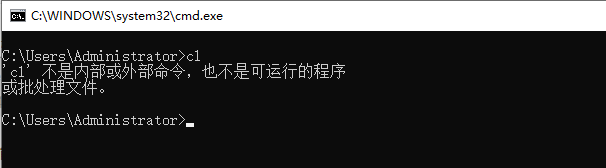
1.首先找到cl.exe的工作路径
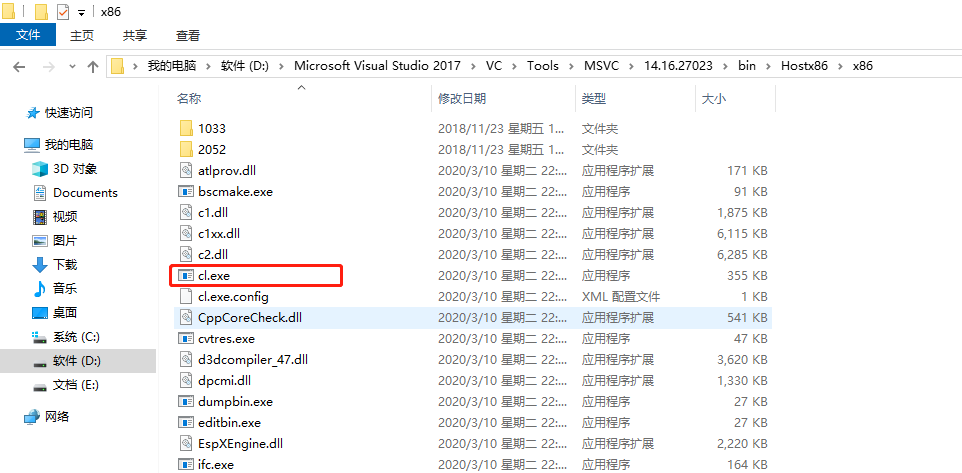
2. 在系统path中添加路径

3. 命令行中测试系统能否找到cl工具

说明cl工具路径设置成功。
在系统环境变量中添加变量INCLUDE
如果环境变量中没有该变量,新建该变量INCLUDE,必须大写。
添加和C语言相关的头文件路径。
 )
)
在系统环境变量中添加变量LIB
如果环境变量中没有该变量,新建该变量LIB,必须大写。
添加和C语言相关的库文件路径。

验证cl工具
- 编写test.cpp,并放在桌面
#include <iostream>
using namespace std;
int main(int argc,char** argv)
{
cout << "hello,world"<< endl;
system("pause");
return 0;
}
- 命令行输入cl test.cpp
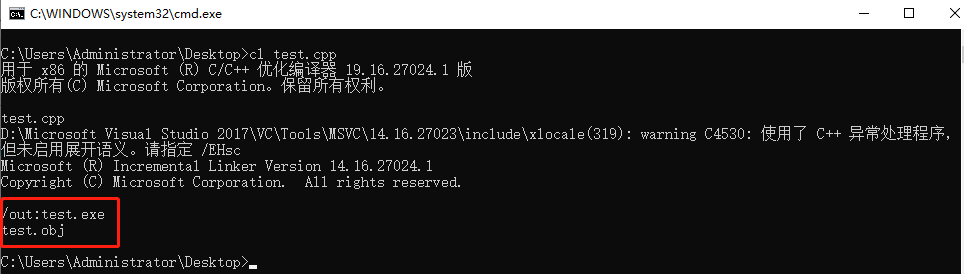
生成了中间文件test.obj和可执行文件test.exe,并输入.test.exe,屏幕输出hello,world

windows命令行形式使用MSVC的C编译工具cl.exe-方法二
最后
以上就是俊逸仙人掌为你收集整理的windows命令行形式使用MSVC的C编译工具cl.exe-方法一在系统path中添加cl.exe的路径在系统环境变量中添加变量INCLUDE在系统环境变量中添加变量LIB验证cl工具的全部内容,希望文章能够帮你解决windows命令行形式使用MSVC的C编译工具cl.exe-方法一在系统path中添加cl.exe的路径在系统环境变量中添加变量INCLUDE在系统环境变量中添加变量LIB验证cl工具所遇到的程序开发问题。
如果觉得靠谱客网站的内容还不错,欢迎将靠谱客网站推荐给程序员好友。
本图文内容来源于网友提供,作为学习参考使用,或来自网络收集整理,版权属于原作者所有。








发表评论 取消回复